
Brian Curtis
0
3734
32
Ako ste majstor za računare (budući da ste ovdje, vrlo je dobra šansa da ste), vjerojatno ste upoznati sa sljedećim strašnim vidom: Završili ste jedan od svojih projekata i upravo ste se ponovo pokrenuli. Dočekuje vas crni ekran s riječima sitnim bijelim slovima, “Nevažeća tablica particija!” Strašno je jer to će vaš stroj dobiti tijekom dizanja.
Pogledajmo što je točno tablica particija i zašto je važno voditi računa prilikom konfiguriranja pogona vašeg računala..
Sve o pogonima tvrdog diska
Da biste lakše razumjeli particije, korisno je razumjeti medij: tvrdi disk.
Anatomija tvrdog diska
Rukovanje pogonima temelji se na originalnoj konstrukciji tvrdi diskovi. (Iako moderni SSD-ovi nisu izgrađeni na ovaj način, dijele isti format.) Ovi se diskovi sastojali od jedne ili više ploča magnetskog materijala. Ploče se vrte preko ruke (za razliku od iglene ruke snimača), koja se također kreće naprijed-natrag po radijusu diska. Ruka ne samo da čita diskove, već i magnetizira (tj. Piše podatke).
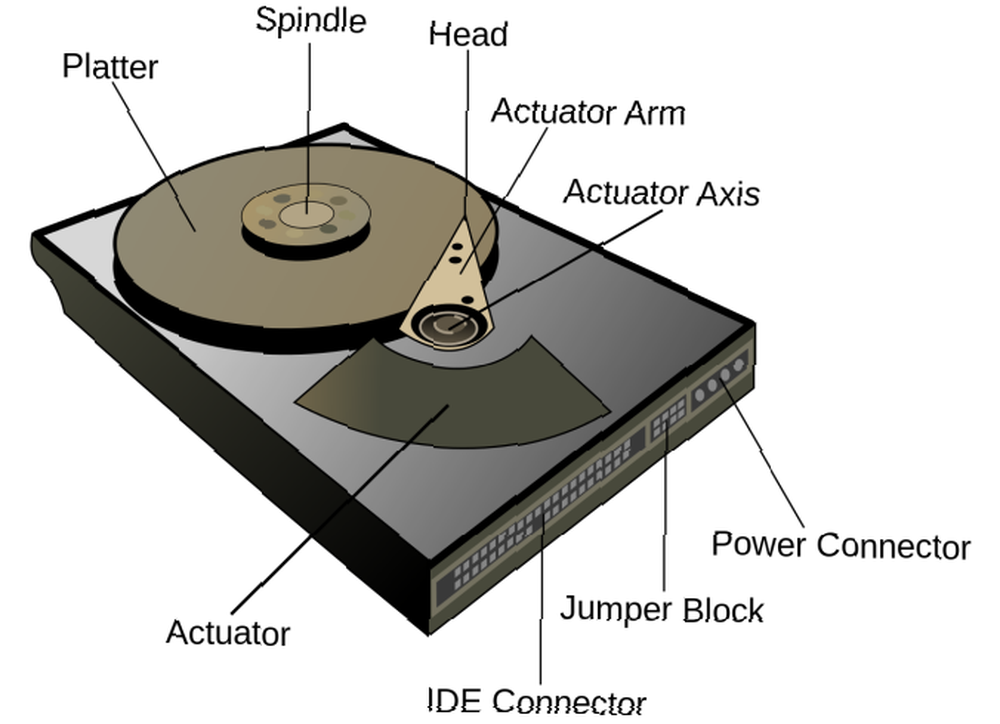 Kreditna slika: Surachit putem Wikimedia Commonsa
Kreditna slika: Surachit putem Wikimedia Commonsa
Spremanje podataka na tvrde diskove
Kružne ploče tvrdog diska podijeljene su u pjesme, ili kružne regije oko diska. Kad disk ima više ploča, ove se također nazivaju cilindri, budući da su trodimenzionalni. sektori su segmenti kružne staze, pri čemu svaki sektor sadrži određeni broj bajtova podataka (izvorno 512, u novije vrijeme čak 4.096). Ovaj prethodni članak Što su loši sektori i kako ih možete popraviti? [1. dio] Koji su loši sektori i kako ih možete popraviti? [1. dio] Koji su ti loši sektori? Je li ovo znak da će vaš pogon ugristi prašinu? Mogu li se ti sektori popraviti? sadrži neke velike detalje o načinu na koji se podaci zapravo spremaju (sektori su označeni “B” na slici ispod).
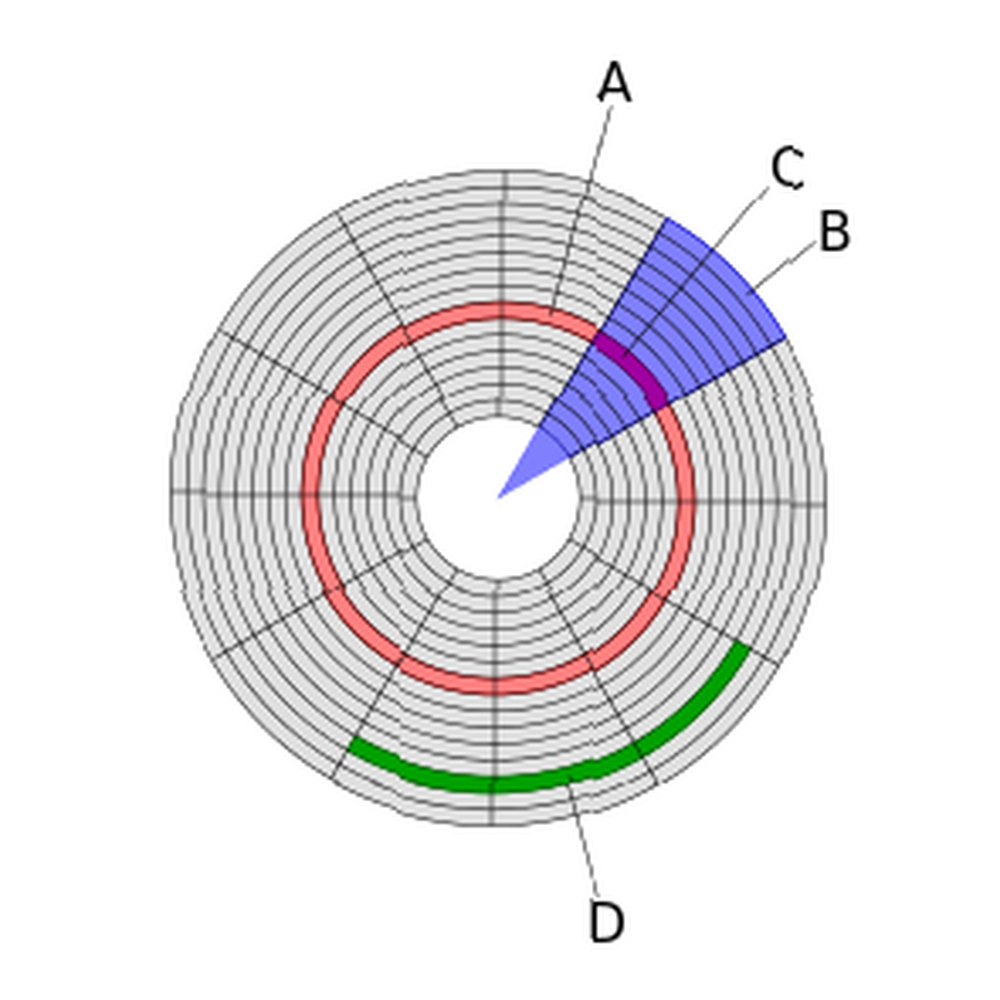 Kreditna slika: Heron2 / MistWiz putem Wikimedia Commonsa
Kreditna slika: Heron2 / MistWiz putem Wikimedia Commonsa
Ali za našu trenutnu svrhu dovoljno je znati da su datoteke raspoređene u tim sektorima. Kad spremite datoteku, vaš operativni sustav započinje upisivanje podataka na tvrdi disk jedan sektor po jedan sve dok se u potpunosti ne pohrani. Kada kasnije otvorite datoteku, krak će čitati te sektore jedan po jedan sve dok se datoteka ponovno ne učita. Ako su sektori locirani zajedno, oni se sastoje od bloka. Upravo se ti blokovi Windows pokušaju preurediti prilikom defragmentacije. 3 Izvrsni uslužni programi defragmentacije i zašto vam je još uvijek potrebno defragmirati u 2012. godini 3 Izvrsna uslužna programa za defragmentaciju i zašto je još uvijek trebate defragmentirati u 2012. Pristup datotekama s tvrdog diska ograničava brzinu korak u radu s računalom. Tvrdi diskovi nekada su bili glavni otvor na boci, a fragmentacija podataka još ih je usporila. Sa ... se događa, tako da su sektori povezani s istom datotekom međusobno povezani.
Formatiranje tvrdog diska
Ali kad vaš operativni sustav pristupa sektorima diska, sve što vidi je nula i nula. Morate obavijestiti OS kako tumačiti one kao datoteke i mape.
Svaki operativni sustav pohranjuje podatke na tvrdi disk na svoj način - ovaj se oblik naziva a sustav datoteka. Primjerice, izvorni Windows datotečni sustav upotrijebio je tablice raspodjele datoteka Kako preoblikovati svoj pogon FAT32 u NTFS - i prednosti toga što možete preformatirati kako biste preoblikovali svoj FAT32 pogon u NTFS - i prednosti njegovog obavljanja možda to ne znate, ali odabirete pravi datotečni sustav za vaše pogone zapravo je vrlo važan. Iako je glavna ideja svih datotečnih sustava ista, postoje brojne prednosti i nedostaci tijekom svakog ... (FAT) za pohranjivanje podataka o svim mapama i datotekama na disku. Te su informacije bile na početku sektora tvrdog diska i ako su na bilo koji način oštećeni, ne biste mogli pristupiti svojim podacima (bez pomoći). Suprotno tome, datotečni sustav Linux ext3 koristi male sažetke sektora koji sadrže nazive datoteka inodes, koji su raspoređeni po disku. Ako je popis tih inodea oštećen, korisnik može pokrenuti uslužni program za obnovu (jer sami čvorovi i dalje postoje).
File datoteke primjenjuju se na particije diska. U prošlosti su diskovi postojali samo s jednom particijom, ali mnogi danas sadrže više. Te dodatne particije mogu, na primjer, sadržavati proizvođačevu sliku za oporavak. 4 Načini resetiranja sustava Windows 10 i ponovno instaliranje s programa Scratch 4 Načini resetiranja sustava Windows 10 i ponovno instaliranje iz programa Windows 10 je i dalje Windows, što znači da će trebati novi početak svakog puta u roku dok. Pokazujemo vam kako možete dobiti svježu instalaciju sustava Windows 10 uz što manje napora. za stroj. Donja slika prikazuje tvrdi disk s više particija različitih tipova.
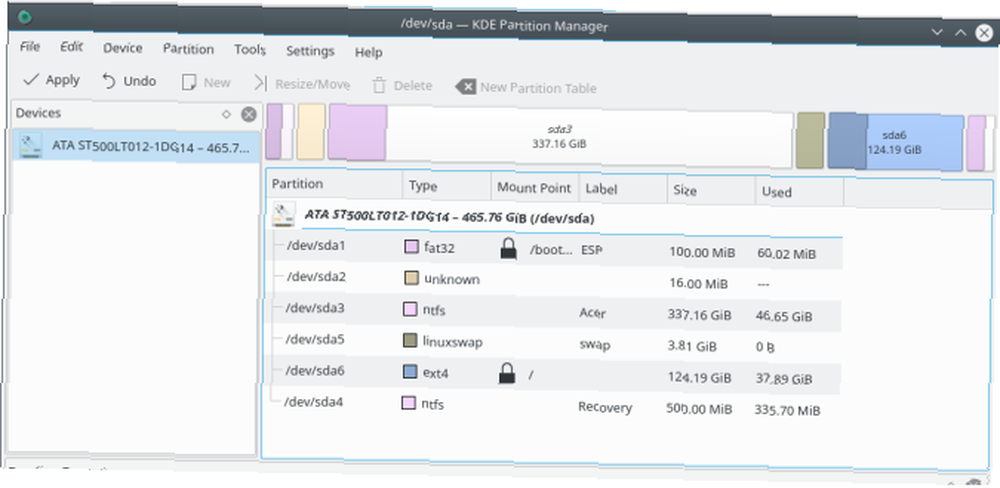
Vrste pregradnih tablica
U tablici particija zatim je opisano kako su nula i one podijeljene na particije i koji datotečni sustav particije koriste. Oružani ovim informacijama OS može pravilno interpretirati sektore diska, razumjeti koji sadržavaju vaše datoteke i čitati ih tako da se možete diviti selfijima vaše mačke. Bez ovih podataka, pri pokretanju će bootloader pogledati milijune bita, ne znajući gdje se nalazi OS. A uređaj za pokretanje uređaja nema naviku gledati oko sebe. Jednostavno će odustati kratkom, mrzovoljnom porukom.
Vaš će uređaj vjerojatno već imati jednu od sljedećih vrsta particijske tablice:
- GPT (GUID particijska tablica)
- MBR (Master Boot Record)
- APM (Apple partition Map)
- BSD Disklabele
Kakva je onda svrha ovog članka ako je particijska tablica već tamo? Pa, postoje slučajevi kad ćete trebati izmijeniti unose u particijskoj tablici ili ih čak ukloniti i započeti ispočetka.
Kada mijenjate particije i / ili tablice particija?
Nije preporučljivo šaliti se sa particijskim tablicama vaših diskova osim ako stvarno niste potreba učiniti tako. Jer svaki put kad to učinite, postoji šansa da krene po zlu. Sljedeći odjeljci opisuju slučajeve u kojima ga možete mijenjati a da pritom niste ni svjesni.
Instalirate alternativni operativni sustav
Ako ste nepokolebljivi Linuxov obožavalac, bez obzira na OS koji se isporučuje uz vaš novi stroj izbrisati ćete ga. A kad to učinite, instalater će vas pitati koju particiju želite koristiti. Promijenit će ID particije koju odaberete u Linux, ažurirajući particijsku tablicu. Sada, kad se sljedeći put uređaj digne, tražit će Linux kernel kojem će predati kontrolu.
Promijenite veličinu ili izmijenite postojeću particiju
Tablu particija također ćete promijeniti ako mijenjate veličinu, preimenovate ili formatirate bilo koju particiju sustava. Čak i ako mijenjate samo ime (naljepnicu) particije kao što je prikazano na donjoj slici, podatke i dalje pišete u particijsku tablicu. Stoga riskirate da će ažuriranje tablice particija krenuti loše, ostavljajući vas na cjedilu.
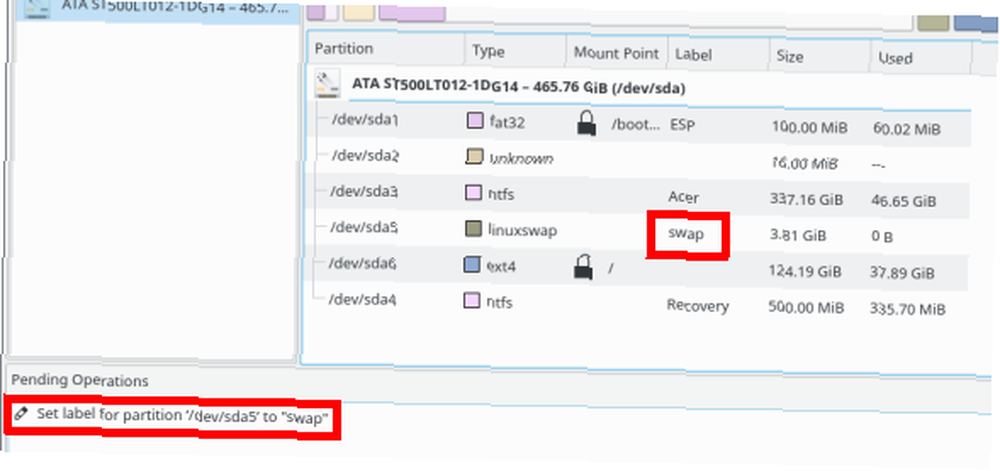
Vraćate klon kopiju svog pogona
Ako koristite alat za kloniranje diska Kako koristiti Clonezilla za kloniranje tvrdog diska sustava Windows Kako koristiti Clonezillu za kloniranje tvrdog diska Windows Ovdje je sve što trebate znati o tome kako pomoću Clonezilla klonirati vaš hard disk na najlakši način. da biste napravili sigurnosnu kopiju uređaja, možda ćete particije pisati izravno na tvrdi disk (umjesto da sinkronizirate ili kopirate datoteke jednu po jednu). U tom je slučaju važno provjeriti da li se particija podudara s onim u tablici particija. Obično nećete imati problema ako klonirate čitav pogon, jer će to uključivati tablicu particija. Ali ako klonirate samo pojedinačne particije, prilikom vraćanja možda vraćate particiji koja ne odgovara veličini ili datotečnom sustavu navedenom u tablici particija..
Kako izbjeći probleme s tablicom particija
Najlakši način za izbjegavanje ovih problema je kloniranje cijelog diska prilikom dovršavanja sigurnosne kopije. Vas su praveći redovite sigurnosne kopije, zar ne? Kada obnovite, zapravo vraćate svoj disk, po malo, na točno onaj način kakav je bio prije.
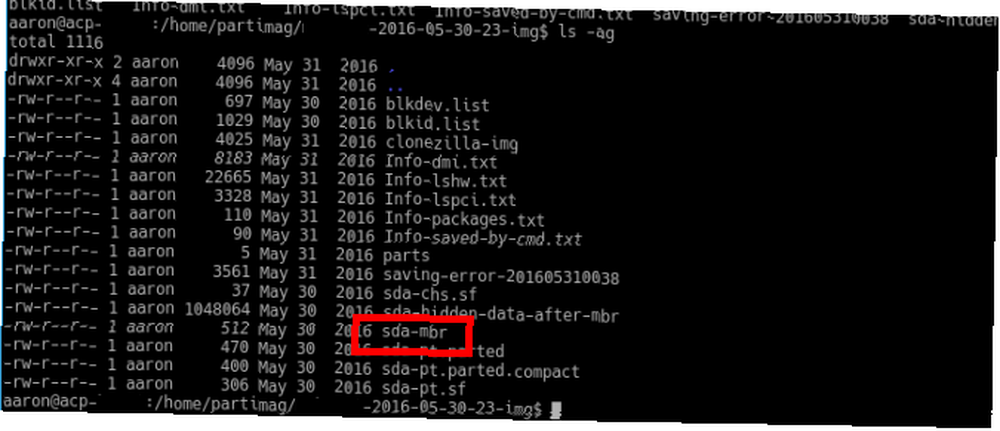
Ali možda trebate optimizirati sigurnosne kopije. 6 aplikacija i trikova za optimiziranje sigurnosnih kopija sustava Linux 6 aplikacija i trikova za optimiziranje sigurnosnih kopija sustava Linux Zabrinuti zbog sigurnosnih kopija podataka u Linuxu? Zabrinuti ste zbog korištenja dd ili jednostavno želite stvari učiniti što jednostavnijim? Ovi će vam savjeti pomoći da napravite izradu sigurnosnih kopija koje ne troše pohranu. (npr. jer nemate prostora za kloniranje čitavog pogona). U tom slučaju provjerite da li radite i sigurnosnu kopiju particijske tablice. To je obično opcija u programima za kloniranje (gornja slika prikazuje sigurnosno kopiranje MBR-a stvorenog pomoću Clonezilla Kako koristiti Clonezilla za kloniranje tvrdog diska Windows Kako koristiti Clonezillu za kloniranje tvrdog diska Windows Ovdje je sve što trebate znati o tome kako koristite Clonezilla za kloniranje tvrdog diska na najlakši način.). Ipak je malo manje pouzdan od kloniranja čitavog pogona. U međuvremenu, netko ništa ne sprečava da se pobrka s konfiguracijom pogona.
Druga je mogućnost dizajnirati sigurnosne kopije tako da one ne ovise o točnim particijama. Umjesto toga, pronađite način da sigurnosno kopirate svaki element vašeg sustava (OS, programi, podaci, konfiguracije) pojedinačno. Zatim ih možete vratiti u sustav s drugom shemom particija. Na primjer, pretpostavimo da imate sustav Windows. OS i programi nalaze se na pogonu C:, a vaši osobni podaci na pogonu D: (dvije odvojene particije). Ako kasnije morate obojicu vratiti na C: pogon novog stroja, još uvijek ste u redu. Barem su svi vaši podaci netaknuti.
Pazite na particijsku tablicu
Tablica particija je osjetljivi pokretač. Prije nego što poduzmete bilo koju od gore navedenih aktivnosti, osigurajte sigurnosnu kopiju. Dvije različite vrste su još bolje (npr. Jedna klonska kopija diska, s pojedinačnim sigurnosnim kopijama vaših programa, postavki i datoteka). Jedan mali pogrešni korak može vaš sustav ostaviti u stanju bez pokretanja, uz malo nade za povrat podataka.
Jeste li ikada vidjeli jednu od gore navedenih pogrešaka? Ili možda imate solidnu sigurnosnu strategiju? Obavijestite nas o svom iskustvu (ili ne) tablice particija u komentarima ispod!











